Klíčem ke kvalitní práci je kvalitní pracovní prostor. Organizované, místo pro všechno a všechno na svém místě. To je jeden z nápadů na panelu nástrojů Windows. Naučme se, jak toho co nejlépe využít.
Panel nástrojů Windows je pruh v dolní části obrazovky, kde je tlačítko Windows vlevo a hodiny vpravo. Mezi tím může být mnoho věcí. Pojďme se na ně podívat a uvidíme, co pro vás mohou udělat.
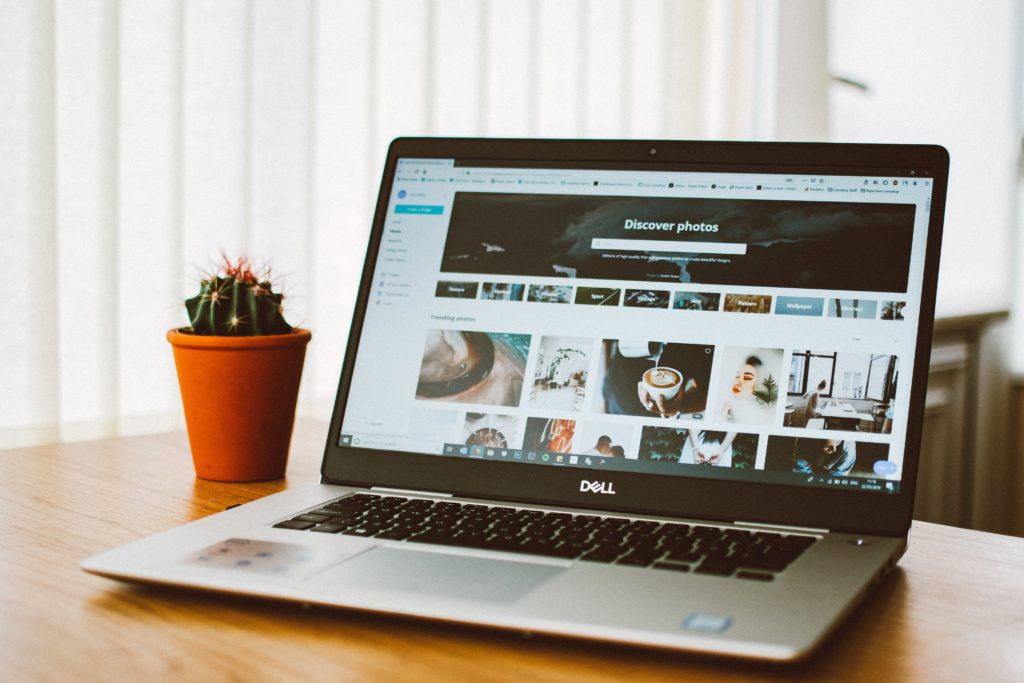
Klávesová zkratka pro nástroje systému Windows
O této osobě již víte. Je to ikona Windows v levém horním rohu panelu nástrojů. Kliknutím na ni se zobrazí nabídka Start, vaše brána ke všem programům a všem ostatním ve Windows.
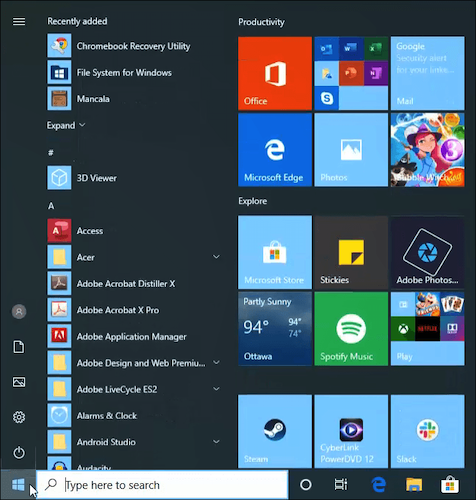
Co jsi neudělal víte, že na něj můžete kliknout pravým tlačítkem a získat tak malou nabídku nástrojů systému Windows, jako jsou Správce úloh , Aplikace a funkcea dokonce
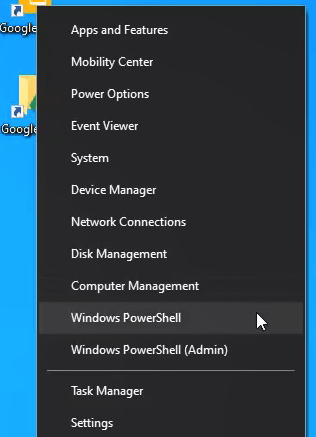
Přizpůsobte si vyhledávání počítače a webu
Pole pro vyhledávání vedle tlačítka Windows udělá, co říká. Hledá. Když na něj kliknete, zobrazí se podokno vyhledávání. Uvidíte napříč různými různými kategoriemi. Ve výchozím nastavení je Vše, což znamená, že bude prohledejte celý počítač a web.
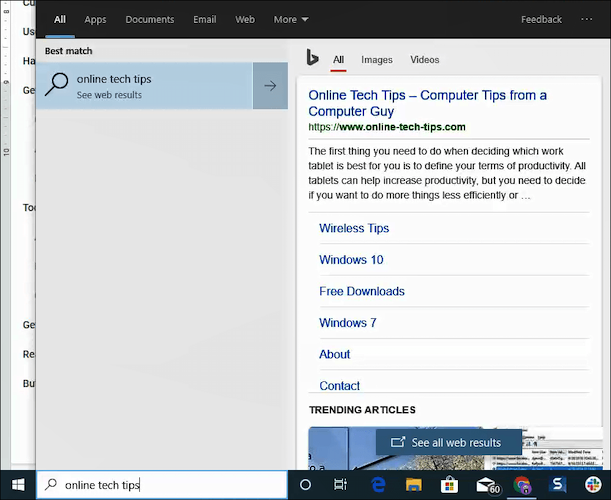
Klikněte na jednu z kategorií zúžit vyhledávání na Aplikace, Dokumenty, E-mail, Weba další.
In_content_1 vše: [300 x 250] / dfp: [640 x 360]->V pravém horním rohu tohoto podokna se zobrazí nabídka se třemi tečkami. Klikněte na to a budete mít možnost přidat účty nebo změnit Nastavení vyhledávánía Možnosti indexování.
Použijte svůj hlas k vytváření poznámek a připomenutí
Kliknutím na ikonu kruhu vedle vyhledávacího pole se probudíte Cortana , Windows a virtuální asistent a hlasem aktivovaný asistent.
Víte, že můžete dát Cortanovi slovní příkazy k tomu, aby dělali věci ve Windows, jako například: „Otevřít průzkumník souborů“a Cortana to otevře. Můžete se zeptat na Cortanovu otázku, pokusí se získat odpověď z webu pro vás a ústně se také pokusí odpovědět na vaši otázku.
Zkuste otázky jako „Kolik je hodin?“nebo „Jaké je zítra počasí?. Cortana vám řekne váš místní čas a počasí.
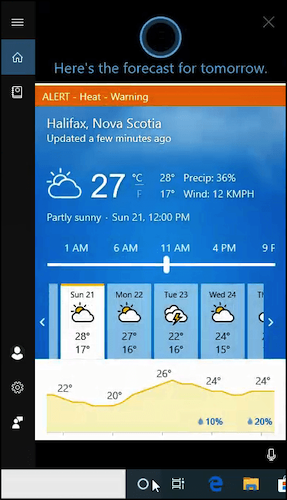
Věděli jste, že Cortana vám může dělat poznámky a připomínat vám důležité věci? Klikněte na ikonu Cortana a v otevřené nabídce se v levém horním rohu nachází ikona poznámkového bloku.
Kliknutím na to zjistíte, jak si můžete na cestách udělat malé poznámky a přidat do Cortany další služby známé jako „Dovednosti“ pro fitness trackery, hudbu nebo dokonce objednat jídlo.
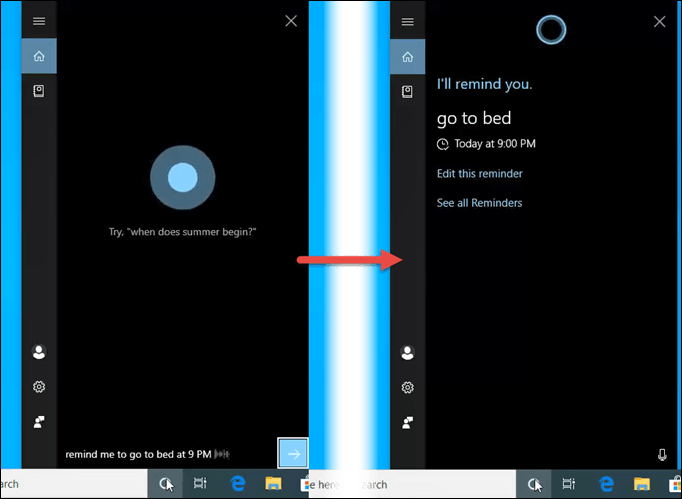
Mít více stolních počítačů
Rightnext do kruhu Cortana na hlavním panelu je ikona Zobrazení úkolů. Kliknutím na to získáte několik věcí, například vám dáte historii toho, co jste v poslední době udělali, a ukážeme vám všechny programy, které máte nyní otevřeně otevřené.
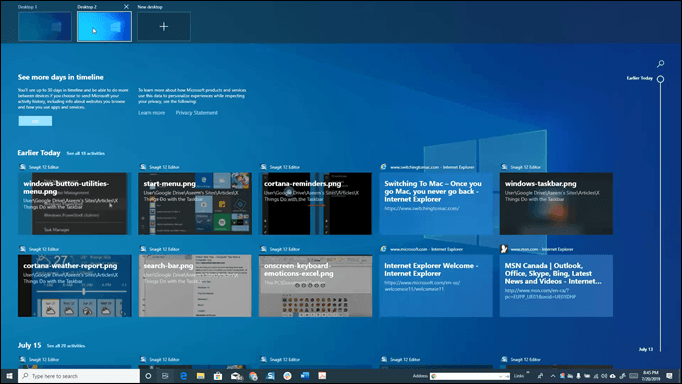
Ale nejlepší funkcí je funkce Nová plocha. Ne každý může mít dva nebo více monitorů, ale můžete mít několik počítačů, každý s otevřenými programy.
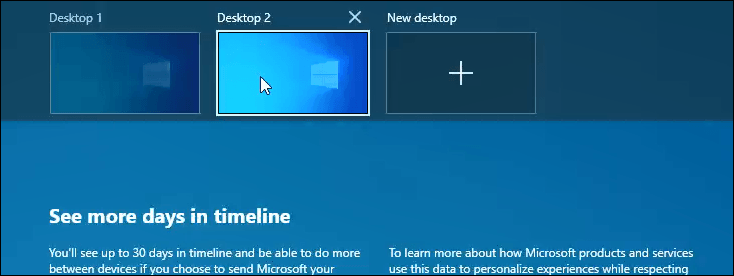
Co třeba mít jednu plochu za práci a další pracovní plochu, kde si můžete jen procházet internet? To vám dává možnost soustředit se na práci, když potřebujete, ale také přeskočit na vaše sociální weby, když pauzu.
Jak tuto funkci používáte, je jen na vás, ale jsme si jisti, že pro ni najdete dobré využití.
Získejte více z připojených aplikací
Je skvělé, že můžete přidejte své oblíbené aplikace na hlavní panel. Je to věc, kterou na tom máme nejraději. Všechny programy, které potřebujeme, abychom se pustili do práce, pouhým kliknutím.
Ale klikli jste na tyto aplikace pravým tlačítkem? Možná vás překvapí.
Otevřete běžnou instanci prohlížeče orPrivate
Pokud kliknete pravým tlačítkem myši na aplikaci prohlížeče, můžete otevřít nové pravidelné okno nebo instance soukromého prohlížení. Můžete také vidět svou nedávnou historii webů, což vám umožní kliknout na ně a otevřít prohlížeč, který již na tento web směřoval. Jak pohodlné!
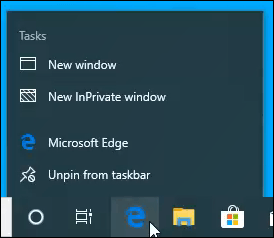
Přístup k Aplikace Často používané funkce
V závislosti na aplikaci bude uveden seznam často používaných funkcí dané aplikace.
Například, když používáte SnagIt, zobrazí se vám možnosti Start Capture, Toggle Capture Window, Create New Image, Převést obrázkynebo otevřít SnagIt 12 Editor.
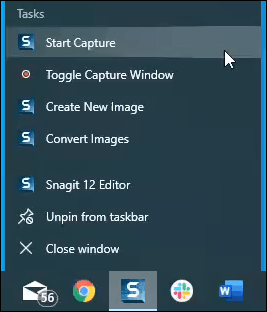
Zkuste kliknout pravým tlačítkem myši na oblíbené aplikace na hlavním panelu, abyste viděli možnosti.
Přesuňte aplikaci kolem nebo ji najděte znovu
Existuje ještě jedna věc, kterou můžete vytlačit z připnutých aplikací. Víte, jakmile na ně přejedete myší, ukazuje malý náhled na okno aplikace? Klikněte pravým tlačítkem myši na nabídku, která vám umožní obnovit, přesunout, změnit velikost, minimalizovat nebo maximalizovat okno.
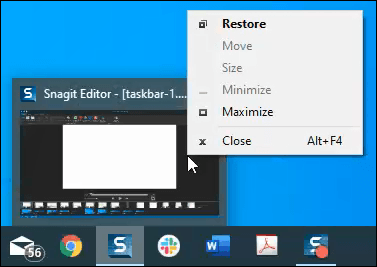
To může být opravdu užitečné pro obnovení okna, které je mimo obrazovku a nelze jej najít.
Panely nástrojů, Panely nástrojů, Panely nástrojů
Klikněte pravým tlačítkem myši na hlavní panel a přejděte na Panely nástrojůvýběr. Odtamtudmůžete přidat lištu nástrojů Adresa, Odkazya Plocha. Pokud to nestačí, můžete také vytvořit a přidat své vlastní panely nástrojů.
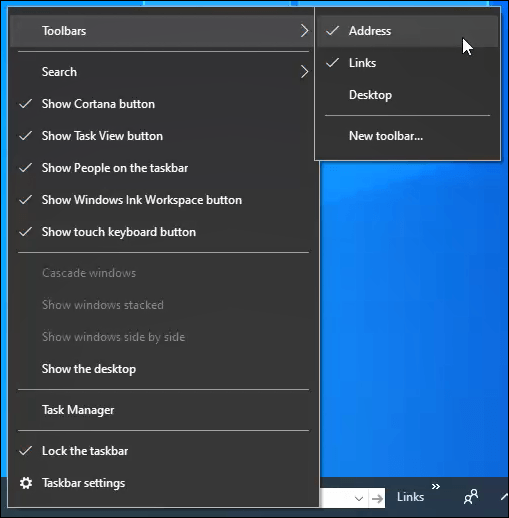
Panel nástrojů adres
Je to jako adresní řádek ve webovém prohlížeči, pouze na hlavním panelu. Zadejte adresu webové stránky a klepněte na enter.
Váš výchozí prohlížeč se otevře a přejde přímo na tuto stránku. Zachovává historii nedávno navštívených stránek, takže si můžete vybrat i ty.
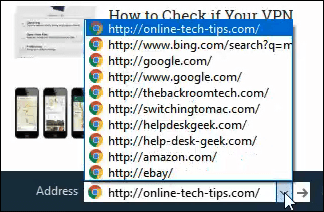
Panely nástrojů Odkazy a plochy
Tyto panely nástrojů usnadňují přístup k tomu, co je na ploše a ve složce Odkazy.
Odkazy jsou obvykle vytvářeny v Internet Exploreru (IE), takže pokud nepoužíváte IE, budete muset zkopírovat své záložky z aktuálního prohlížeče a vložit je do C: \ Uživatelé \ Uživatel \ Oblíbené \ Odkazy
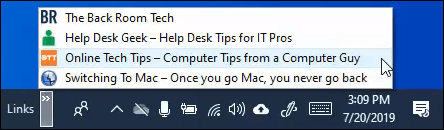
Panel nástrojů TheDesktop dělá podobnou věc. Ukazuje vám, co je na vašemdesktopu. Také vám poskytuje přístup k místům s vysokým využitím na vašem počítači. Můžete je všechny otevřít odtud.
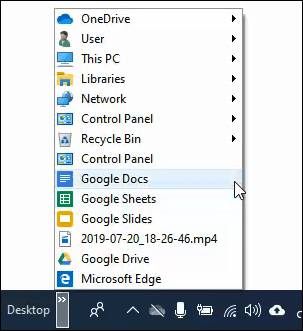
Vytvořte si vlastníToolbar
V podnabídce Panely nástrojů existuje možnost Nový panel nástrojů…. Klikněte na to a otevře se Průzkumník souborů. Jednoduše přejděte do složky, do které chcete snadný přístup, a vyberte ji.
Pokud máte složku projektu, kterou často používáte, může to být užitečný způsob, jak k ní získat přístup.
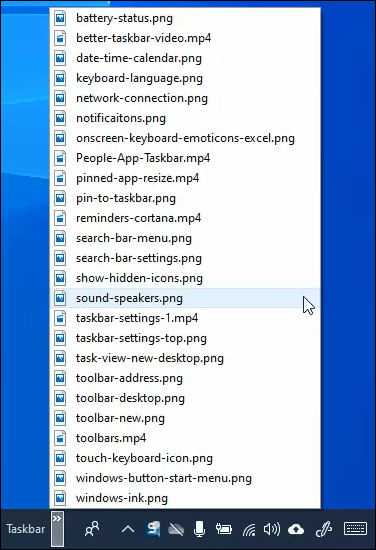
Získejte lepkavé a útržkovité
Ikona vaší lišty Windows Ink Workspacedělat čmáranice a dělat rychlé poznámky. Kliknutím na něj získáte rychlý přístup k poznámkám, náčrtua výstřihu a náčrtu.
Podívejte se na ně, mohou vám být užitečné.
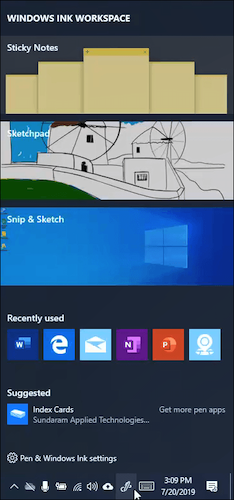
Skutečné emotikony z klávesnice na obrazovce
Nyní píšete na skutečné klávesnici, tak proč byste ji potřebovali? No, to se hodí, když používáte tablet. Také se hodí, pokud vaše klávesnice z nějakého důvodu selže.
Nejzábavnější je však přístup k široké škále emotikonu, které lze vložit do jakéhokoli programu Windows. Ano, v Excelu můžete dokonce vložit „shruggie“. Proč to chcete udělat? Nevím.
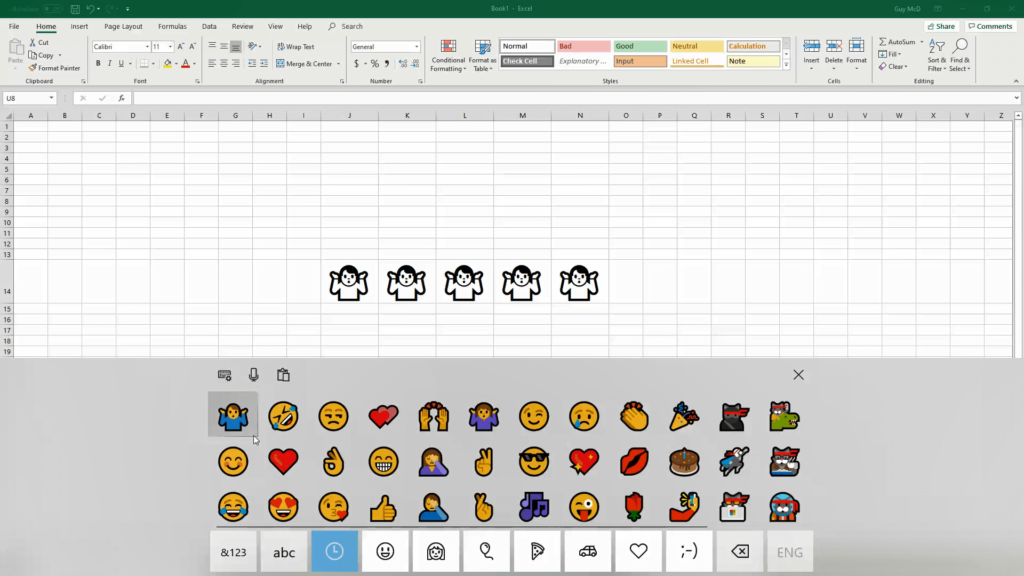
Ale počkejte ... Je toho víc!
Teď, když víte, že na hlavním panelu je více, udělejte si čas a hrabejte se. Použijte pravé tlačítko myši a klikněte na všechno.
Nebojte se, počítač nezlomíte. Nemůžete dělat nic, co nelze opravit. Chyby stejného učení a učení jsou živé.